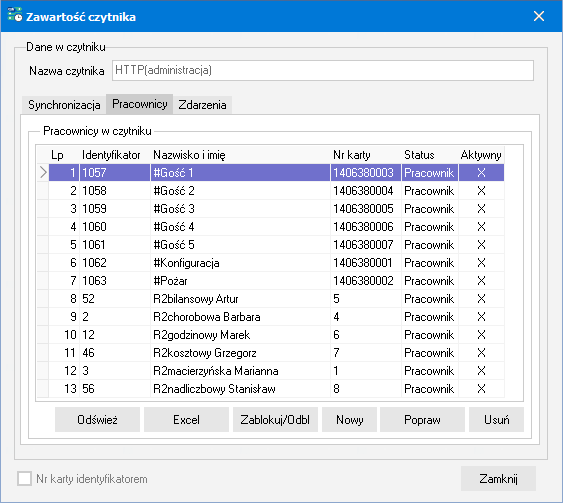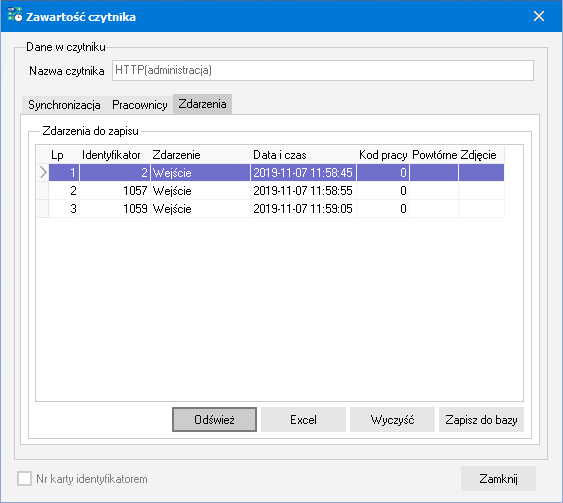Obok pracy automatycznej istnieje możliwość ręcznego przeglądu i modyfikacji zawartości czytnika. Umożliwia to przycisk okna głównego Zawartość. Dane w czytniku podzielone są według funkcjonalności.
SYNCHRONIZACJA - możliwość ręcznej synchronizacji pracowników, czyli aktualizacji listy pracowników w czytniku na podstawie bazy danych, synchronizacji podlegają tylko pracownicy, mający określony Nr karty RCP w aktualnym zatrudnieniu
Pracownicy do synchronizacji - lista pracowników do wprowadzenia, poprawy lub usunięcia z czytnika, ustalana na podstawie wprowadzonych w aktualnym zatrudnieniu numerów kart RCP (ewentualnie ograniczona do działów określonych w konfiguracji), status pokazuje:
Nowy - pracownik istnieje w bazie danych i ma określony numer karty RCP, a nie jest wprowadzony w czytniku
Popraw - dane pracownika (numer karty RCP, nazwisko, imię) wymagają aktualizacji w czytniku (identyfikacja po X_I aktualnego zatrudnienia)
Usuń - pracownik ma pusty numer karty RCP, a istnieje w pamięci czytnika
Odśwież - odświeża listę pracowników do synchronizacji
Excel - lista pracowników do synchronizacji w formacie XLS
Odznacz/Zaznacz - odznacza pozycje podlegające ręcznej synchronizacji (kolumna Z), pojedyńczą pozycję można zaznaczyć dwuklikiem myszy
Synchronizuj - ręczna synchronizacja podlegających pozycji, czyli aktualizacja pracowników w pamięci czytnika
PRACOWNICY - możliwość edycji niektórych danych pracowników zapisanych w czytniku, wszystkie dane można modyfikować bezpośrednio w czytniku
Pracownicy w czytniku - lista pracowników zapisanych w pamięci czytnika
Odśwież - pokazuje listę aktualnych pozycji czytnika
Excel - lista pracowników zapisanych w czytniku w formacie XLS
Zablokuj/Odblokuj - blokowanie możliwości rejestracji wejścia/wyjścia dla pracowników, pojedyńczego ppracownika można zablokować dwuklikiem myszy
Nowy - dodanie nowego pracownika w czytniku
Popraw - edycja dodatkowych danych zapisanych w czytniku (uprawnienia, wpisanie kodu dostępu PIN, inicjalizacja zapisu odcisku palca)
Usuń - usunięcie pracownika z czytnika
ZDARZENIA - możliwość ręcznej kontroli zarejestrowanych zdarzeń i zapisania ich w bazie danych
Zdarzenia do zapisu - lista zdarzeń zarejestrowanych w czytniku, w kolumnie Zdarzenie pojawi się numer ewentualnego kodu pracy (zlecenia) wybranego podczas rejestracji zdarzenia (patrz Wprowadzanie kodów pracy), kolumna Powtórne oznacza powtórną póbę rejestracji, kolumna Zdjęcie wskazuje na zdjęcie z rejestracji, które można w pełnym wymiarze zobaczyć po dwukliku myszą
Odśwież - aktualizacja listy zdarzeń
Excel - lista zarejestrowanych zdarzeń w formacie XLS
Wyczyść - usuwanie listy zdarzeń z czytnika
Zapisz do bazy - zapisanie zdarzeń do bazy danych programu i usunięcie ich z pamięci czytnika
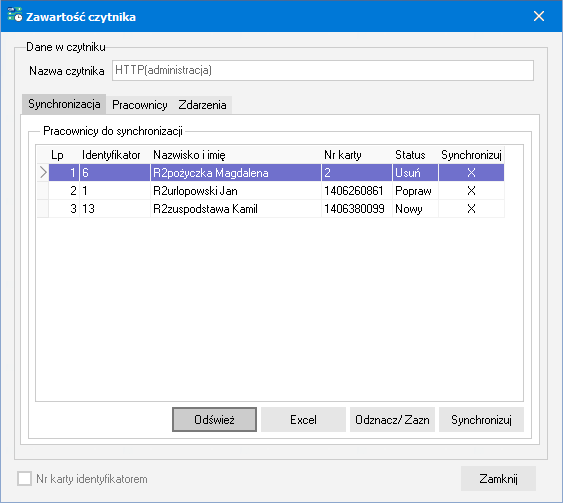
UWAGA. Jeśli przy synchronizacji występują problemy to należy upewnić się czy jest wpisana właściwa firma w czytniku na zakładce Baza danych.